Cómo reenviar un correo con los archivos adjuntos en Mozilla Thunderbird
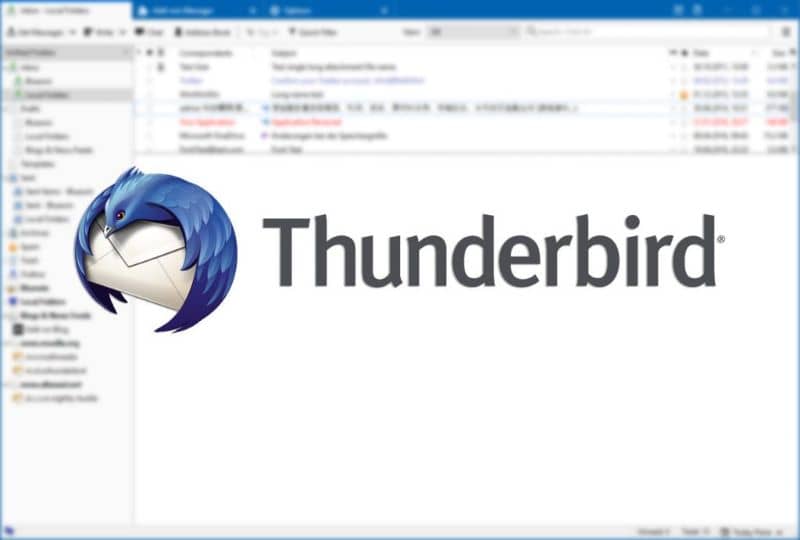
El reenvió de correos electrónicos a terceros es un hábito muy difundido y útil para cuando quieres pasar alguna clase de información que una persona te ha enviado a otra de forma sencilla. Sin embargo, muchas veces la manera tradicional de reenviar correos ha llevado a con funciones por parte del tercero que recibe la información reenviada haciéndolo pensar que el correo se lo han enviado directamente a él. De manera que puedes ver y saber quién envía un correo electrónico en Mozilla Thunderbird
Una manera de solucionar este inconveniente es utilizando una herramienta que tiene Mozilla Thunderbird que permite que envíes mensajes como archivos adjuntos. Así de forma más elegante podrás dejar claro que el mensaje que recibes es reenviado y no un correo nuevo, lo único que debes hacer para saber cómo utilizar esta herramienta es seguir los pasos que te vamos a proporcionar en este artículo.
No necesitas ser un experto en la computación para enviar mensajes adjuntos a tus contactos, pero si te pediremos que leas con mucha atención los pasos que te vamos a mostrar para que así se eviten cualquier clase de problemas en el proceso. De la misma manera puedes chatear con los contactos de Mozilla Thunderbird fácilmente. Ya verás que una vez acabes la guía que te vamos a dar podrás enviar toda clase de mensajes adjuntos a tus contactos fácilmente gracias a este artículo.
¿Cómo reenviar un correo con archivo adjunto?
El proceso que debes aplicar no es para nada difícil así que no te preocupes ya que nosotros te iremos guiando en todos los pasos hasta que envíes el correo. Lo que si debes hacer es seguir la guía con mucha atención para que no cometas ningún error y pierdas la información que va a reenviar.

Paso 1
Lo primero que debes hacer es abrí el programa y buscar el mensaje que deseas reenviar, una vez lo hayas encontrado deberás abrirlo y dirigirte al apartado llamado Message. Luego dentro de este apartado deberás dirigirte a la opción Forward As y luego a Attachment que estará dentro de este menú.
Paso 2
Una vez hayas hecho eso ahora deberás dirigirte a Dirección y escribir el correo destinatario del mensaje con el archivo adjunto y por ultimo deberas darle Send para que el mensaje se entregue al contacto que asignaste.
Y listo, si seguiste los pasos sin cometer ningún error ya habrás enviado tu mensaje como archivo adjunto sin ningún problema al contacto seleccionado, aplica este proceso con todos los mensajes que quieras reenviar para que tus amigos reciban la información que quieres enviarles de forma correcta.
Esperamos que este articulo te haya servido y no hayas tenido ningún problema utilizando esta función de Mozilla Thunderbird.